Anaïs Delva et les princesses Disney —— フランス語歌詞と英訳
nariXcode
nariXcode
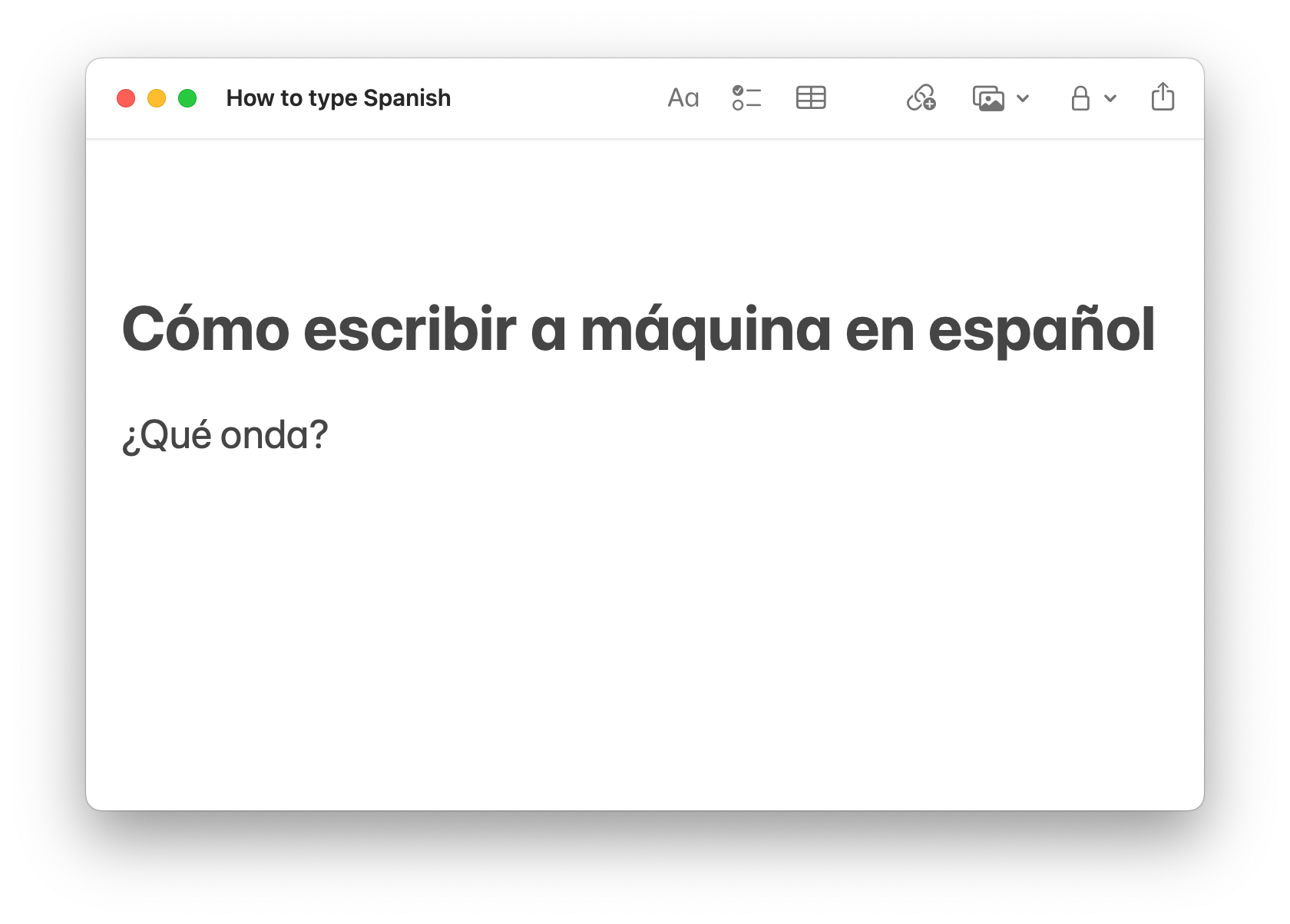
アクセント付き文字をキーボードで入力する順番は「先にアクセント、その後にアルファベット」です。アクセントはoption ⌥キー(下図)を使って入力できます。

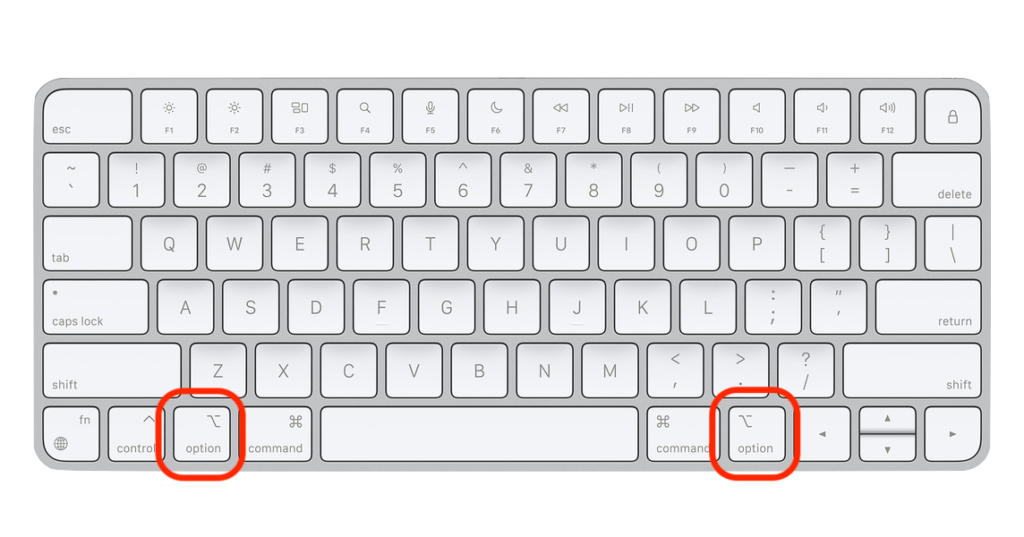
| Tilde de la eñe | ñ, Ñ | (option ⌥ + n) + [n, N] |
| Diaeresis | ü, Ü | (option ⌥ + u) + [u, U] |
| Acute accent | á, é, í, ó, ú Á, É, Í, Ó, Ú | (option ⌥ + e) + [a, e, i, o, u](option ⌥ + e) + [A, E, I, O, U] |
| ¡ | option ⌥ + 1 | |
| ¿ | option ⌥ + ?option ⌥ + shift ⇧ + / |
以下のように、ソフトウェアキーボードを長押しするとポップアップが出てくるので、スクリーンから指を離さずに左右にスライドして選択します。
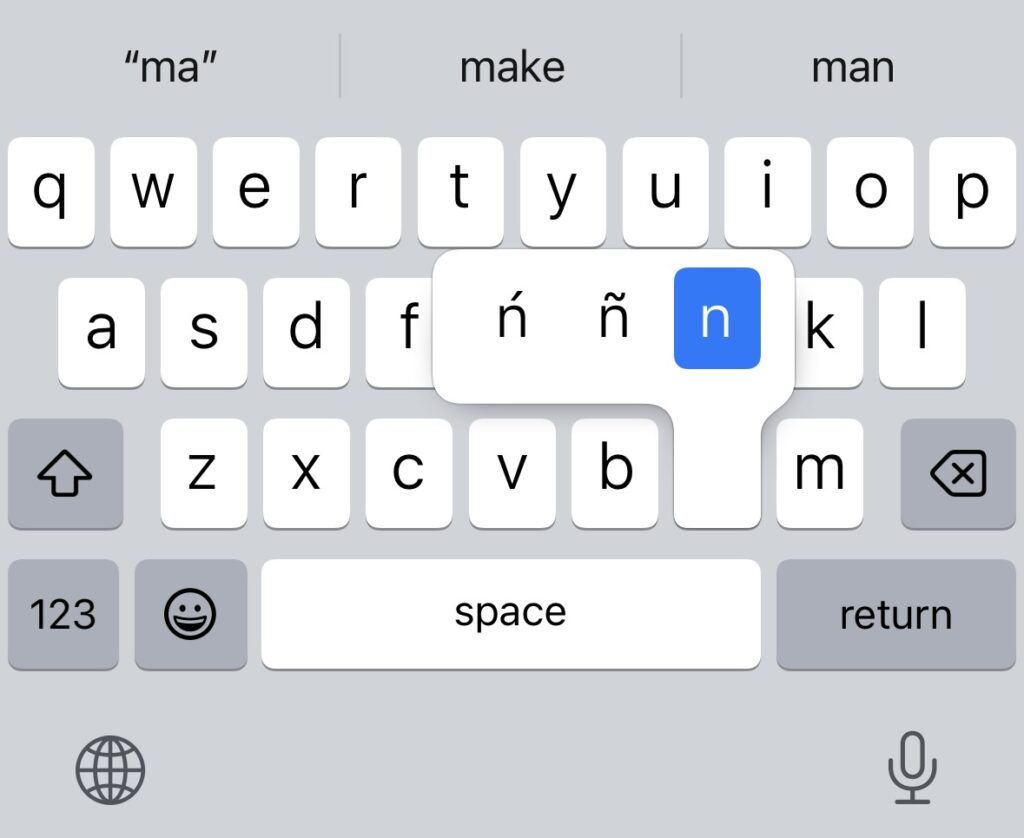
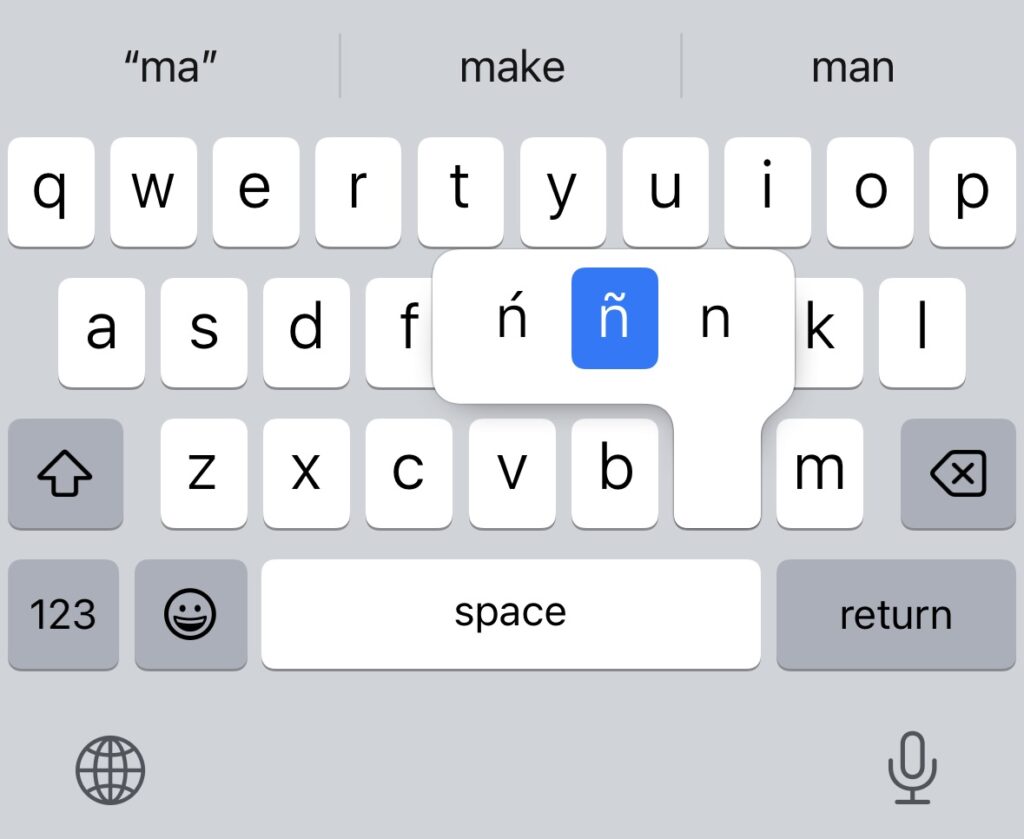
¡や¿も同様です。左下の123ボタンを押して、!か?を長押しします。
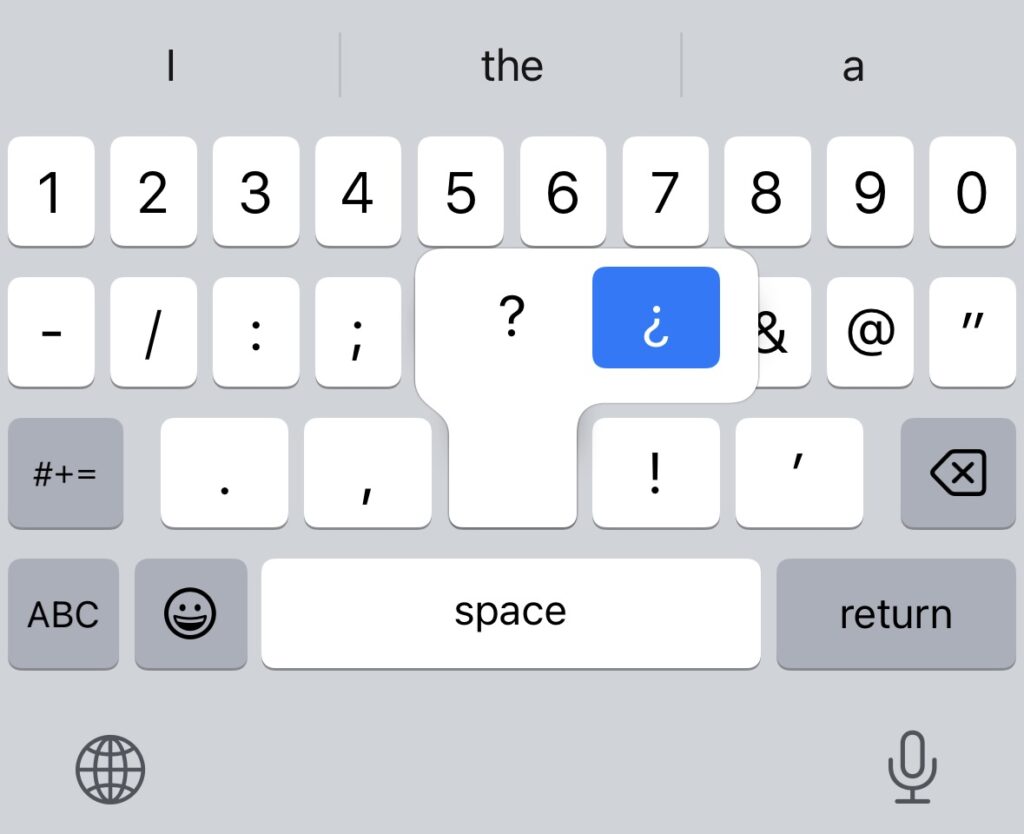
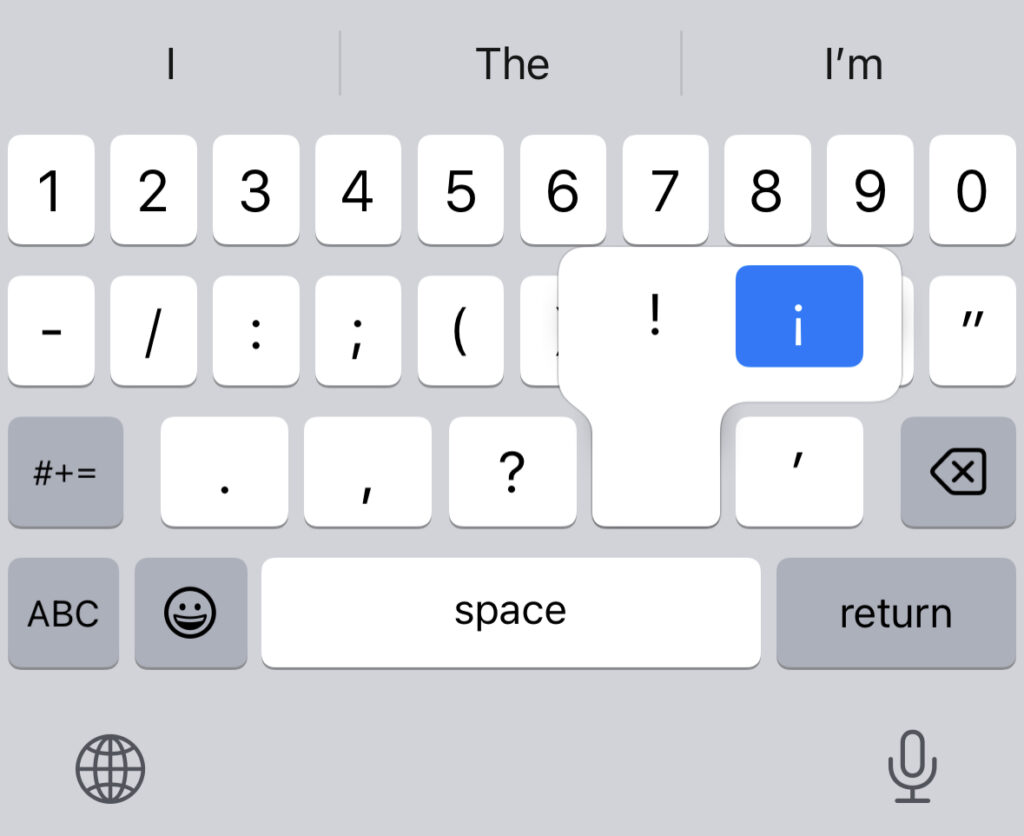
iPhone/iPadの「優先する言語」にスペイン語を追加しても予測変換はしてくれませんし、なんならスペルミスのように扱われることが多いですが、稀に事後変換してくれる時もあります。
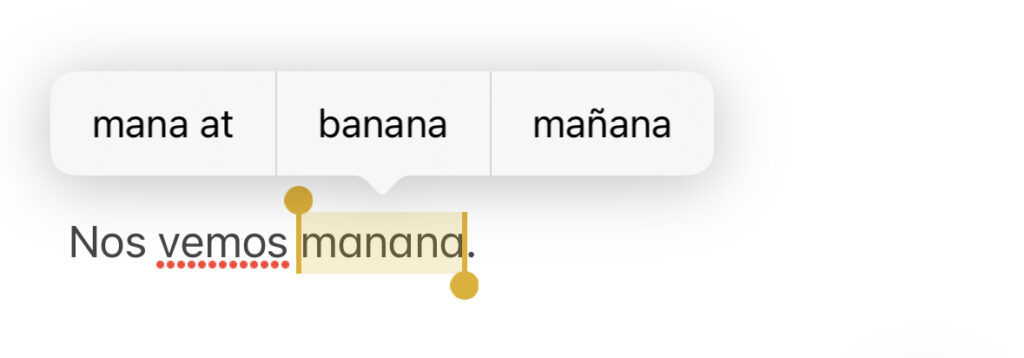
設定アプリから、「一般」>「言語と地域」> 優先する言語の「言語を追加…」を押し、 “スペイン”と検索→Españolを選択します。スペイン語を最優先の言語選択しても英語キーボードを使っている限り予測変換はしてくれません。
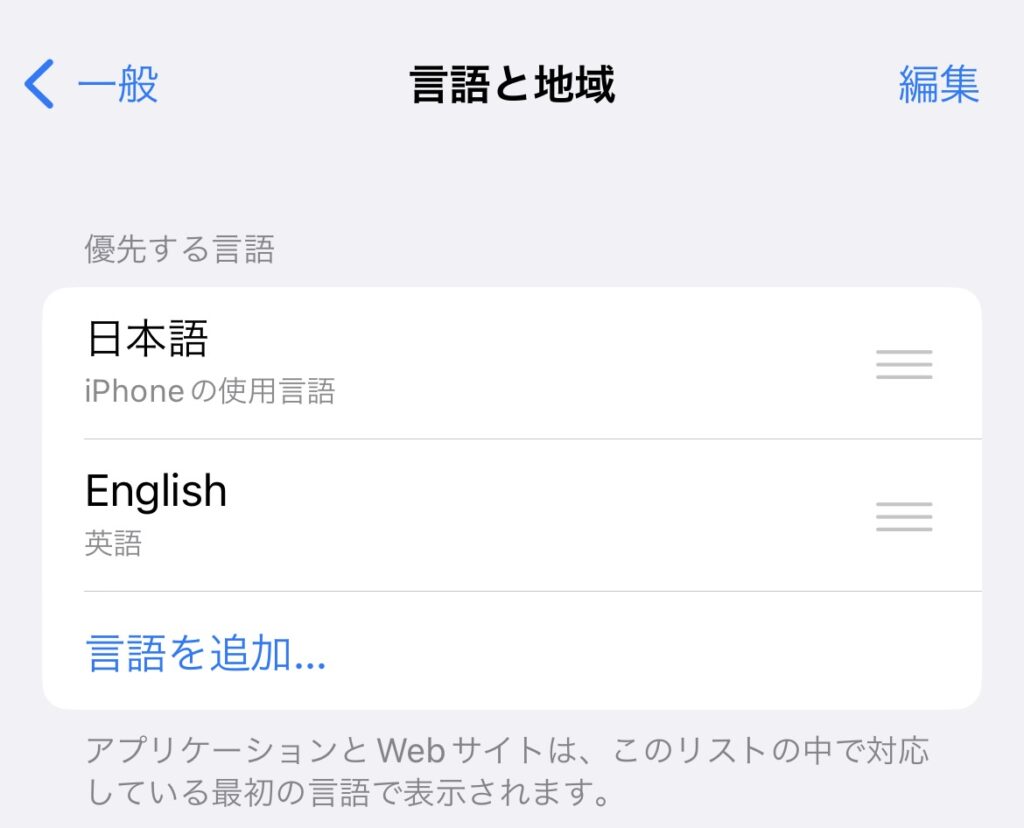
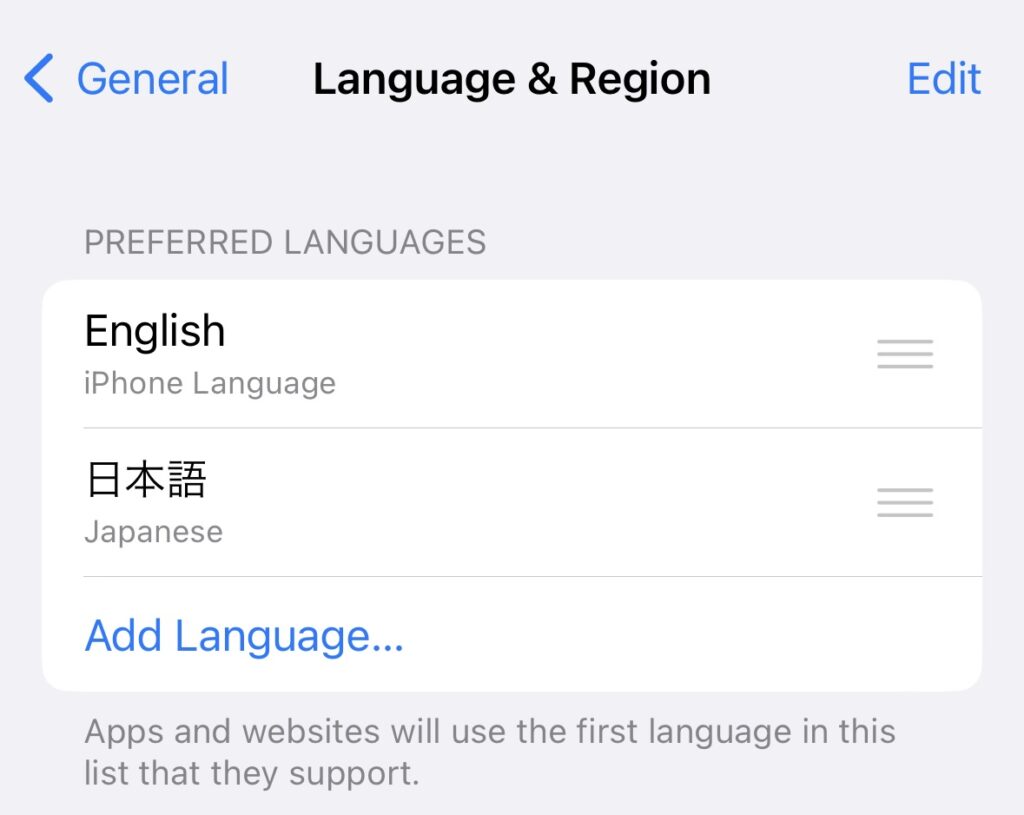
予測変換させるには、(タイトル詐欺ですが)スペイン語キーボードを追加するしかありません。キーボードの追加は言語を追加する要領でできます。
🇯🇵: 一般 > キーボード > キーボード > 新しいキーボードを追加…
🇺🇸: General > Keyboard > Keyboards > Add New Keyboard…
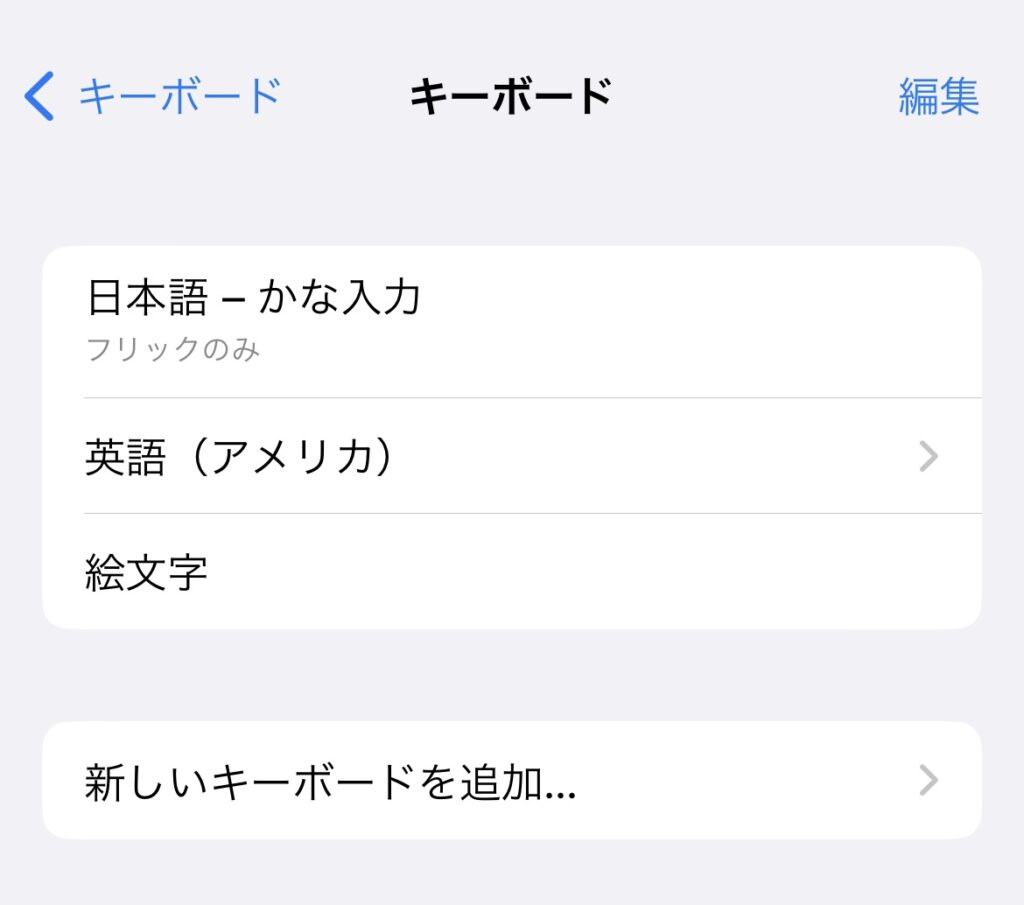
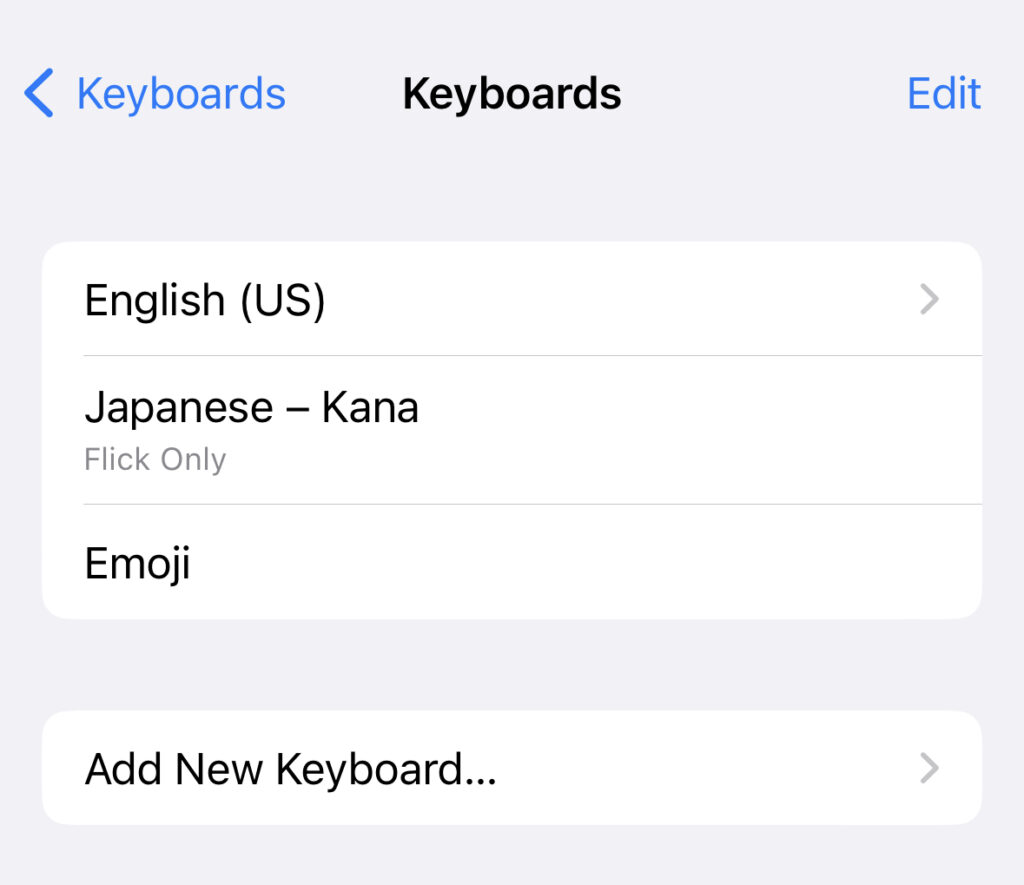
Nos vemos mañana, ¿si?